如何在条码打印软件中设置不含4的序列号
最近做标签的时候有遇到生成序列号,但是要求序列号里面不能带4的情况。所以在这里为大家介绍下如何在条码打印软件生成序列号,并且跳过序列号中任何含有4的数据。
打开领跑标签条码打印软件,新建标签后,在标签上绘制普通文本内容。内容为7位的序列号:在条码打印软件左侧的竖直工具栏中,选择实心A的普通文本绘制图标。
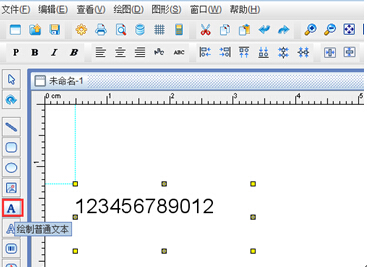
绘制好文本后,在文本上右击选择属性或者双击,弹出“图形属性”窗口。在该窗口下有位置、尺寸、样式、字样、数据源6个功能选项卡。最后一个“数据源”选项卡就是用来设置文本内容的,我们要生成的序列号标签就在这里设置。
在领跑标签条码打印软件中可以添加各种数据类型,如手动输入,数据库导入,序列生成,随机生成,数据引用,日期等。这里我们选择序列生成:在数据源功能窗口下,删除默认数据,然后点“黄色十字”添加按钮,添加“序列生成”数据对象。
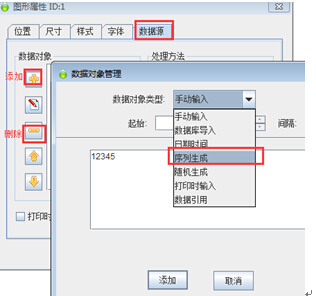
在弹出的序列生成窗口下,输入相应的参数。这里主要关注的是“序列字符集”,“开始字符串”、“增量”或“减量”及数据序列生成的“间隔”。其他的保持默认就行了。要生成从00001开始间隔为1的增量序列号,并跳过含有数字4的数据,就将“序列字符集”中0-9的数字,去掉4(如下图所示)。这样在生成数据的时候,所有的数据都不会带有4。从1开始递增排序的话,“开始字符串”就输入1,勾选增量,间隔设置成1。这样生成的数据就是1、2、3……依次类推。为了保证每个数字都是5位数,还有再添加一个补齐的处理方法,固定数据长度。
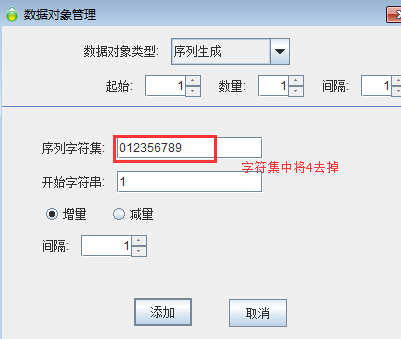
设置好序列生成后,在条码打印软件的数据源窗口下,右侧是“处理方法”。选择“添加”按钮,弹出处理方法管理窗口。在该窗口下,选择处理方法类型为“补齐”,从“左端”补齐,数据长度“5”,数据不够5位数的时候用“0”填充。如下图所示:
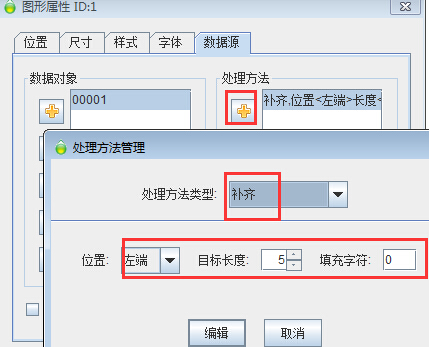
确认后就完成了不含4的序列号的生成。在打印设置中输入标签数量,控制开始页码和结束页码后,点预览就可以看到标签的设置效果了。
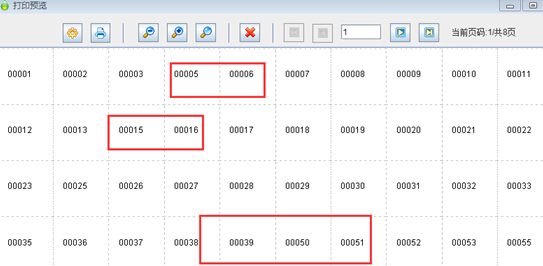
以上就是在条码打印软件中生成不含4的序列号的设置设置方法。在领跑标签条码打印软件中,除了这种序列号类型的数据外,还可以引申为不含任意数字的数据,或者是按照自己设置“序列字符集”内容排序生成。只要合理的调整序列字符集内容即可实现。
